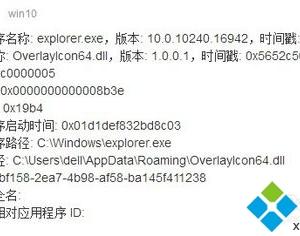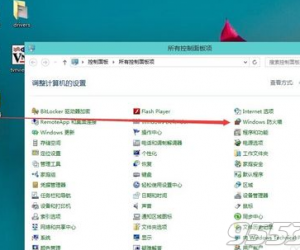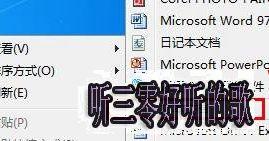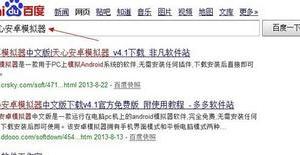windows延缓写入失败的解决办法 电脑显示延缓写入失败系统崩溃怎么修复
发布时间:2018-01-08 10:49:23作者:知识屋
windows延缓写入失败的解决办法 电脑显示延缓写入失败系统崩溃怎么修复 我们在使用电脑的时候,总是会遇到很多的电脑难题。当我们在遇到了怎么解决windows延缓写入失败的时候,那么我们应该怎么办呢?今天就一起来跟随知识屋的小编看看怎么解决的吧。

怎么解决windows延缓写入失败?
1、首先我们就能够直接利用电脑中自带的工具对其进行修复的操作,直接进入到电脑的桌面上,然后在桌面的左下角位置使用电脑的鼠标对开始菜单按钮进行点击操作,这个时候我们就会看到弹出一个选项列表,直接打开运行页面,然后在里面写入cmd,按下回车键进行确认,这个时候继续的写入chkdsk,按下回车键确认,直接就可以进行修复操作。
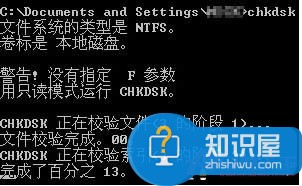
2、我们也可以利用电脑磁盘的修复进行解决,直接进入到磁盘的页面中,然后使用电脑的鼠标对其进行右键点击操作,这个时候就会看到弹出一个选项列表,直接对工具进行选择,接着对差错和开始检查进行勾选操作。
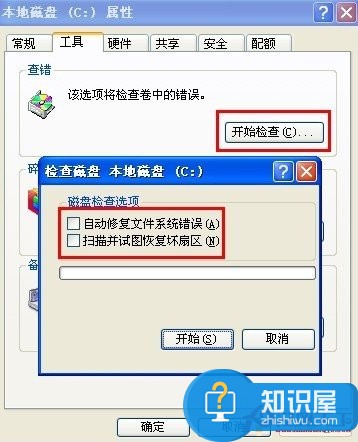
3、最后我们也可以将磁盘的缓存进行关闭,直接打开磁盘页面,然后右键点击选择属性,接着对硬件进行点击,继续对策略进行选择,现在就可以看到启用磁盘上的写入缓存,取消对其勾选,这样操作也可以。
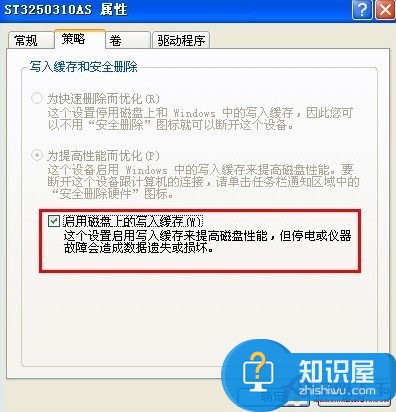
知识阅读
软件推荐
更多 >-
1
 一寸照片的尺寸是多少像素?一寸照片规格排版教程
一寸照片的尺寸是多少像素?一寸照片规格排版教程2016-05-30
-
2
新浪秒拍视频怎么下载?秒拍视频下载的方法教程
-
3
监控怎么安装?网络监控摄像头安装图文教程
-
4
电脑待机时间怎么设置 电脑没多久就进入待机状态
-
5
农行网银K宝密码忘了怎么办?农行网银K宝密码忘了的解决方法
-
6
手机淘宝怎么修改评价 手机淘宝修改评价方法
-
7
支付宝钱包、微信和手机QQ红包怎么用?为手机充话费、淘宝购物、买电影票
-
8
不认识的字怎么查,教你怎样查不认识的字
-
9
如何用QQ音乐下载歌到内存卡里面
-
10
2015年度哪款浏览器好用? 2015年上半年浏览器评测排行榜!